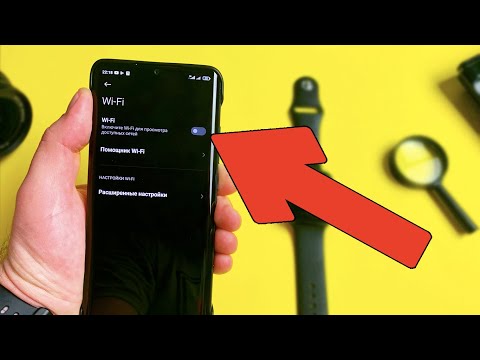
#Samsung #Galaxy # Note9 - это Android-устройство премиум-класса, наиболее известное своей мощной аппаратной архитектурой, а также большим 6,4-дюймовым дисплеем Super AMOLED Infinity Display, который работает как с сенсорным вводом, так и со стилусом. Он может легко запускать несколько приложений благодаря процессору Snapdragon 845 в сочетании с 8 ГБ оперативной памяти. Несмотря на то, что это надежное устройство, бывают случаи, когда могут возникнуть определенные проблемы, которые мы будем решать сегодня. В этой последней серии наших серий по устранению неполадок мы рассмотрим проблему с тем, что Wi-Fi в Galaxy Note 9 не включается.
Если у вас есть Samsung Galaxy Note 9 или любое другое устройство Android, не стесняйтесь обращаться к нам, используя эту форму. Мы будем более чем рады помочь вам с любыми проблемами, которые могут у вас возникнуть с вашим устройством. Это бесплатная услуга, которую мы предлагаем без каких-либо условий. Однако мы просим, чтобы при обращении к нам постарались дать как можно более подробную информацию, чтобы можно было сделать точную оценку и дать правильное решение.
Как исправить Samsung Galaxy Note 9 Wi-Fi не включается
Проблема: При попытке включить Wi-Fi на моем Verizon Note 9 кнопка становится синей, как будто она включается, но никогда не включается и не обнаруживает сети, а затем она отключится и просто выключится. Я также не могу использовать точку доступа своих устройств. Я считаю, что это произошло после крупного обновления. Я перезагрузил телефон, очистил кеш и даже загрузился в безопасном режиме. Ничего не помогает. Не уверен, сломано ли у меня устройство или связано ли оно с программным обеспечением.
Решение: Прежде чем выполнять какие-либо действия по устранению неполадок на этом телефоне, лучше всего убедиться, что на нем установлена последняя версия программного обеспечения. Если доступно обновление, я предлагаю вам сначала загрузить и установить его.
Лучший способ включить на телефоне функцию Wi-Fi - выполнить действия, перечисленные ниже.
- Перейти на начальный экран. Чтобы открыть меню, проведите вверх или вниз по экрану.
- Выберите "Настройки".
- Выберите Подключения.
- Выберите Wi-Fi.
- Включите Wi-Fi.
- В списке перечислены все доступные беспроводные сети в пределах досягаемости вашего телефона. Выберите сеть, к которой вы хотите подключиться. Если сети нет в списке, убедитесь, что сеть включена и находится в пределах досягаемости устройства.
- Теперь телефон подключен к сети Wi-Fi.
Если описанные выше действия не помогли, вам следует выполнить дополнительные действия по устранению неполадок, перечисленные ниже.
Выполните мягкий сброс
Мягкий сброс обычно выполняется, когда телефон не отвечает, однако в этом случае также будет работать, поскольку он обновит программное обеспечение телефона. Это действие обычно устраняет незначительные программные сбои, которые могут вызвать проблемы с телефоном.
- Нажмите и удерживайте кнопку уменьшения громкости, но не отпускайте ее.
- Теперь нажмите и удерживайте кнопку питания, одновременно удерживая кнопку уменьшения громкости.
- Удерживайте обе клавиши нажатыми не менее 10 секунд.
Как только телефон загрузится, проверьте, сохраняется ли проблема.
Проверьте, не возникает ли проблема в безопасном режиме
Бывают случаи, когда загруженное вами приложение вызывает проблемы на телефоне при установке. Чтобы проверить, вызывает ли проблему загруженное вами приложение, вам нужно будет запустить телефон в безопасном режиме, поскольку в этом режиме разрешено запускать только предустановленные приложения.
- Выключите устройство.
- Нажмите и удерживайте кнопку питания за пределами экрана с названием модели, который появляется на экране.
- Когда на экране появится SAMSUNG, отпустите кнопку питания.
- Сразу после отпускания клавиши питания нажмите и удерживайте клавишу уменьшения громкости.
- Продолжайте удерживать клавишу уменьшения громкости, пока устройство не перезагрузится.
- Когда в нижнем левом углу экрана появится безопасный режим, отпустите клавишу уменьшения громкости.
Если проблема не возникает в этом режиме, скорее всего, она вызвана установленным вами приложением. Узнайте, что это за приложение, и удалите его.
Протрите раздел кеша телефона
Бывают случаи, когда кешированные данные, хранящиеся в выделенном разделе телефона, могут быть повреждены. Когда это происходит, это обычно вызывает определенные проблемы с телефоном. Чтобы исключить возможность того, что это является причиной проблемы, вам придется стереть раздел кеша телефона из режима восстановления.
- Выключаем телефон.
- Нажмите и удерживайте клавишу увеличения громкости и клавишу Bixby, затем нажмите и удерживайте клавишу питания.
- Когда появится логотип Android, отпустите все три клавиши.
- Сообщение «Установка обновления системы» будет отображаться в течение 30–60 секунд, прежде чем появятся параметры меню восстановления системы Android.
- Несколько раз нажмите кнопку уменьшения громкости, чтобы выделить раздел «Очистить кеш-память».
- Нажмите кнопку питания, чтобы выбрать.
- Нажмите клавишу уменьшения громкости, чтобы выделить да, и нажмите клавишу питания, чтобы выбрать.
- Когда очистка раздела кеша будет завершена, будет выделено Перезагрузить систему сейчас.
- Нажмите кнопку питания, чтобы перезагрузить устройство.
Проверьте, сохраняется ли проблема.
Выполните сброс к заводским настройкам
Если описанные выше шаги не помогли решить проблему, скорее всего, это вызвано старыми данными программного обеспечения, которые не были полностью удалены в процессе обновления. Лучший способ справиться с этим прямо сейчас - выполнить сброс настроек до заводских. Обязательно сделайте резервную копию данных телефона перед выполнением сброса.
- Выключаем телефон.
- Нажмите и удерживайте клавишу увеличения громкости и клавишу Bixby, затем нажмите и удерживайте клавишу питания.
- Когда отобразится зеленый логотип Android, отпустите все клавиши (сообщение «Установка обновления системы» будет отображаться в течение 30–60 секунд перед отображением параметров меню восстановления системы Android).
- Несколько раз нажмите кнопку уменьшения громкости, чтобы выделить «стереть данные / восстановить заводские настройки».
- Нажмите кнопку питания, чтобы выбрать.
- Нажимайте кнопку уменьшения громкости, пока не будет выделено «Да - удалить все данные пользователя».
- Нажмите кнопку питания, чтобы выбрать и начать общий сброс.
- Когда общий сброс будет завершен, будет выделено «Перезагрузить систему сейчас».
- Нажмите кнопку питания, чтобы перезагрузить устройство.
Если проблема не устранена даже после выполнения действий, перечисленных выше, возможно, это уже вызвано неисправным компонентом оборудования. Лучше всего прямо сейчас отнести телефон в сервисный центр и проверить его.
Не стесняйтесь присылать нам свои вопросы, предложения и проблемы, с которыми вы столкнулись при использовании телефона Android. Мы поддерживаем все устройства Android, доступные сегодня на рынке. И не волнуйтесь, мы не берем с вас ни цента за ваши вопросы. Свяжитесь с нами, используя эту форму. Мы читаем каждое полученное сообщение, но не можем гарантировать быстрый ответ. Если мы смогли помочь вам, пожалуйста, помогите нам распространить информацию, поделившись нашими сообщениями с друзьями.


